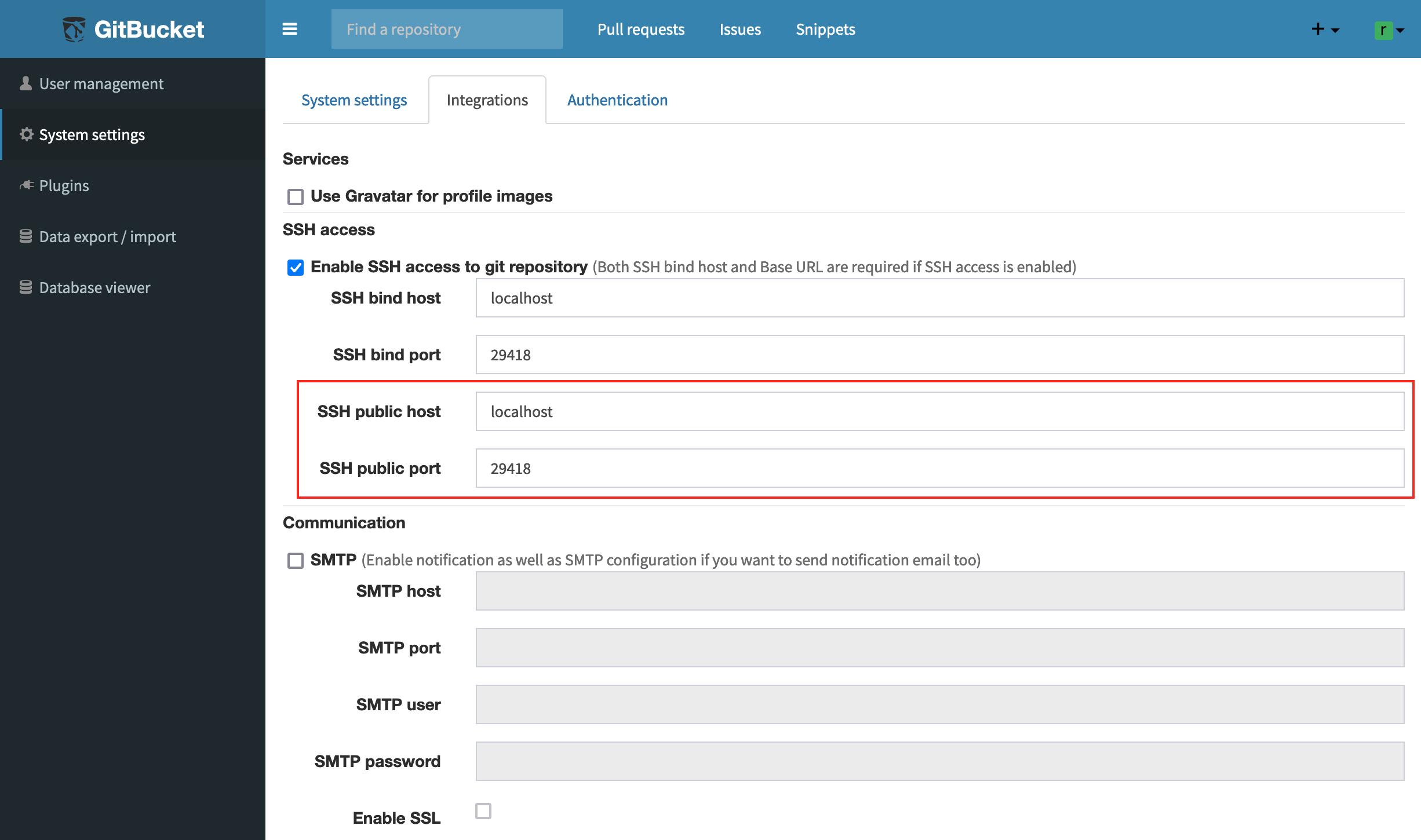
Zagon nova različica projekta GitBucket 4.37, ki je razvit kot sistem sodelovanja za Git repozitorije z vmesnikom v slogu GitHub, GitLab ali Bitbucket.
GitBucket prihaja z vrsto funkcij obsega ki vključuje podporo za GitLFS, težave, zahtevo za vlečenje, obvestila, sistem vtičnikov, javna in zasebna skladišča Git ter lahko tudi enostavno integrirati z LDAP za upravljanje računov in skupin. Koda GitBucket je napisan v Scali in licenciran pod Apache 2.0.
Poudarki GitBucket 4.37
V tej novi različici GitBucket 4.37 je to uporabnik ima možnost konfiguracije lastnega URL-ja v nastavitvah za dostop do skladišča prek SSH, ki se lahko uporablja, ko uporabniki dostopajo do GitBucketa prek SSH, ne poteka neposredno, ampak prek dodatnega proxy strežnika, ki preusmerja zahteve odjemalcev.
Druga sprememba, ki izstopa v tej novi različici, je ta dodana možnost uporabe ključev EDDSA za preverjanje digitalnih podpisov potrdil. Podpora je zagotovljena s posodabljanjem komponent apaceh-sshd in bouncycastle-java.
Nadalje Opozoriti je treba, da so bile omejitve glede največje velikosti gesla spremenjene (omejitev je bila povečana z 20 na 40 znakov) in URL WebHook (z 200 na 400 znakov).
Tudi to lahko najdemo Razširjen spletni API in izboljšana sistemska integracija Jenkins, poleg dodatnih klicev API-ja za delo z Gitom (Git Reference API) in procesnih seznamov težav je bila na primer dodana podpora za podatke v testnih različicah (mejniki) in možnost izvajanja operacij za vse zapise težav hkrati.
Kako namestiti GitBucket na strežnik Ubuntu, namizje Ubuntu ali izpeljanke?
Kot je bilo omenjeno na začetku, je GitBucket skupni razvojni sistem, ki si ga sami gostimo namestitev tega je namenjena strežnikom, čeprav je tudi možna lahko uresniči namestitev v namizne različice Ubuntu ali kakšen njegov derivat.
Upoštevati morate le, da morate v navodilih namesto namestitve domene uporabljati lokalni IP v domačem omrežju, upoštevati morate tudi dodatno namestitev paketov, potrebnih za zagon spletne storitve (PHP, Apache, neka združljiva baza podatkov) (MySQL ali PostgreSQL) Priporočam vam, da namestite Xampp za Linux ali slavno Lamp.
Za namestitev iz GitBucket, najprej nameščen mora biti paket java v sistemu, zato, če ga nimate, zaženite naslednji ukaz:
sudo apt-get install default-jdk -y
Zdaj ustvarili bomo novo skupino in uporabnika, da bomo lahko zagnali GitBucket GitBucket 4.37,
sudo groupadd -g 555 gitbucketsudo useradd -g gitbucket --no-user-group --home-dir /opt/gitbucket --no-create-home --shell /usr/sbin/nologin --system --uid 555 gitbucket
Končano, zdaj bomo prenesli stabilno različico aktualnejši od takrat naslednjo povezavo ali s terminala z wgetom:
wget https://github.com/gitbucket/gitbucket/releases/download/4.37.1/gitbucket.war
Ko je prenos končan, GitBucketu bomo morali dodeliti presledek. Za to bomo vnesli naslednji ukaz:
mkdir /opt/gitbucket
Zdaj samo preneseno datoteko moramo premakniti v novo ustvarjeni imenik:
mv gitbucket.war /opt/gitbucket
Zdaj uporabniku moramo dati dovoljenja ki ga ustvarimo, da lahko delate na ustvarjenem imeniku:
chown -R gitbucket:gitbucket /opt/gitbucket
Že s tem, v sistemu bomo ustvarili storitev, za to bomo vtipkali:
sudo nano /etc/systemd/system/gitbucket.service
V datoteko bomo postavili naslednje:
# GitBucket Service [Unit] Description=Manage Java service [Service] WorkingDirectory=/opt/gitbucket ExecStart=/usr/bin/java -Xms128m -Xmx256m -jar gitbucket.war User=gitbucket Group=gitbucket Type=simple Restart=on-failure RestartSec=10 [Install] WantedBy=multi-user.target
Shranimo s Ctrl + O in izstopimo s Ctrl + X in vse storitve bomo naložili z:
sudo systemctl daemon-reload
In omogočimo tisto, ki jo ustvarimo z:
sudo systemctl start gitbucket sudo systemctl enable gitbucket
Že z omogočeno in zagnano storitvijo, bazo podatkov moramo povezati:
sudo nano /opt/gitbucket/database.conf
db {
url = "jdbc:h2:${DatabaseHome};MVCC=true"
user = "sa"
password = "sa"
}
In končano s tem Do storitve je zdaj mogoče dostopati iz vaše domene vnos prostora, dodeljenega http://yourdomain.com:8080 ali v lokalni namestitvi z localhost: 8080
- Uporabnik: root
- Geslo: root
Na koncu je priporočljivo uporabiti obratni proxy, vendar se postopek razlikuje v Nginxu, Apacheju ali Candyju. Lahko preverite dokumentacijo o tem v naslednji povezavi.